欢迎使用Small PDF转换成WORD转换器,这里为您提供SmallPDF转换器最新资讯以及SmallPDF转换器 相关基础教程、使用技巧、软件相关知识、软件激活、升级及常见问题等帮助。
发布时间:2024-08-08 08:44:42
在现代化的办公过程中,Word文档作为一种常见的文档格式,被广泛应用于各种场景。然而,有时我们需要将这些文档转换成PDF格式,以便于分享、打印或保证文件格式的稳定性。不过因为市面上很多的方法转换的效果不好,所以让广大用户感觉到十分苦恼。那么,Word怎么转换为PDF格式呢?请不要担心,下面就来推荐六个转换效果很不错的方法,一起来看下吧。

一、尝试手机应用
如今,随着网络科技的发展,手机应用程序日益增强其功能,其中大都内置了多种高质量工具,可以帮助用户实现Word文档至PDF格式的快速转换。比如使用WPS Office或Adobe Acrobat Reader等应用,只需在手机端下载并安装,然后打开需要转换的Word文档,选择“导出为PDF”选项即可轻松完成此项任务,极大提高了工作效率。
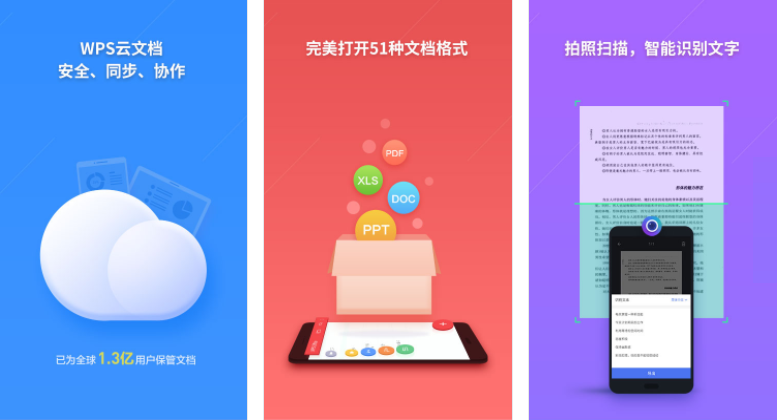
二、尝试专业程序
其次,对于频繁的文件格式转换需求而言,尝试优质专业的PDF转换程序便显得格外重要。例如,功能丰富的SmallPDFer软件,其完善的功能以及卓越性能,使之成为处理众多PDF转换任务的得力助手。尽管价格稍高于市场其他同类产品,但因其极高的性价比而被公认为物超所值。值得一提的是,目前这款软件具备直观的用户界面,所以整体的转换操作方式是特别简单的。
具体转换操作:
步骤1、在自己的电脑双击打开“SmallPDFer”软件,并在点击软件主界面中的“文件转PDF”功能选项。也就是将“文件转PDF”功能页面成功的打开来以后,点击左边功能列表中的“Word转PDF”功能。然后直接的点击“添加文件”按钮,这样你也就能够将所有需要转换的Word统一的上传到软件里面去。而且这个软件里面你是可以上传多个Word文件的,毕竟它是能够批量的进行转换的。
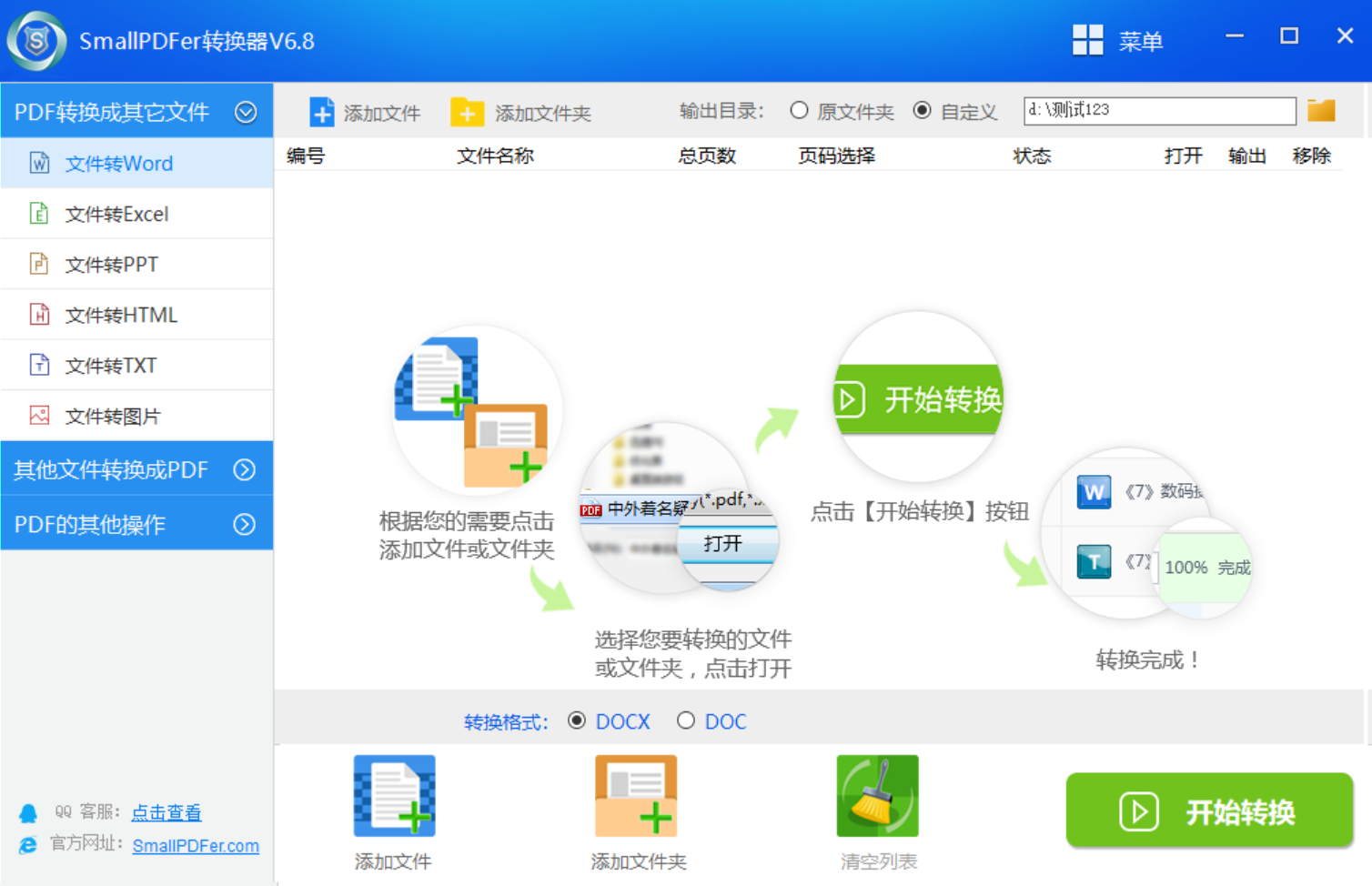
步骤2、在所有需要转换的Word文档成功的添加到了软件中之后,就可以直接的点击“开始转换”按钮,来启动转换程序。当软件中的转换程序已经成功的完成了以后,就会将输出文件夹自动的打开来,而且还能够在这个文件夹当中,也是能够查看到转换之后的PDF文件了,证明这个方法可以将Word转换成PDF格式了。

三、尝试在线网页
如果说您不想在电脑或者手机端安装第三方程序,那么尝试在线网页也是一个很不错的选项。目前,互联网提供了多样化的在线转换工具选择,如在搜索引擎中输入“Word转PDF在线转换”关键词,便可发现众多免费资源。用户只需将文档上传至相应平台,顷刻间,转换为PDF格式的文件即刻生成。但请确保选择信誉良好的网站,以保障文件安全性。
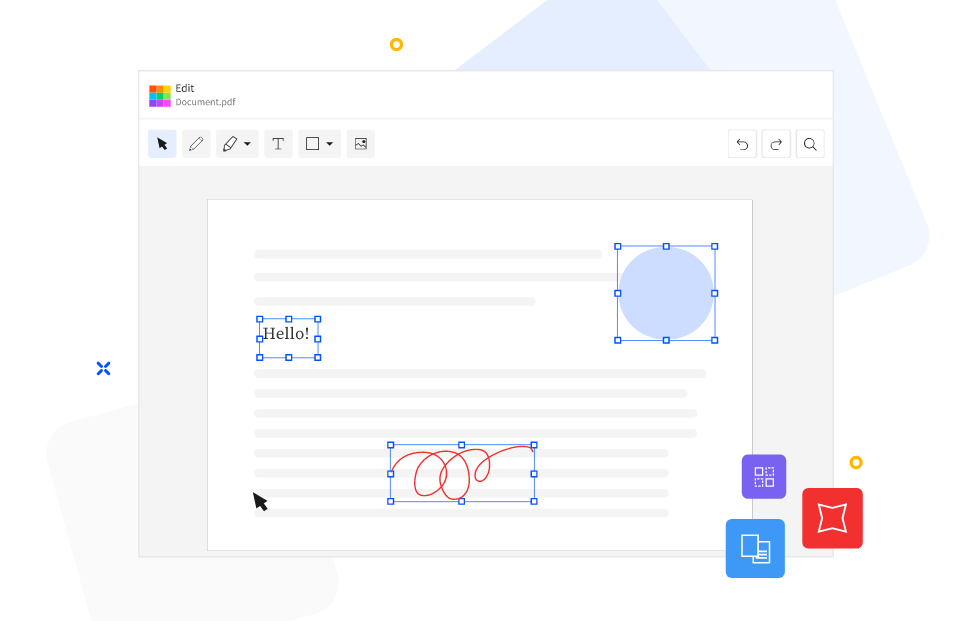
四、尝试另存操作
此外,在Microsoft ord环境中,您也可以使用另存操作来解决问题。目前,这种方式的操作时比较简单的,只需启动需要转换的Word档,然后直接进入“文件”菜单中的“另存为”选项,在随之出现的对话框中选中“保存类型”为PDF格式,指定储存路径并点击“保存”按钮,即可便捷地创建出PDF格式的文档。此法简易高效,相信您能迅速掌握,但是如果需要转换的Word文档数量比较大,那么效率会显得比较低。
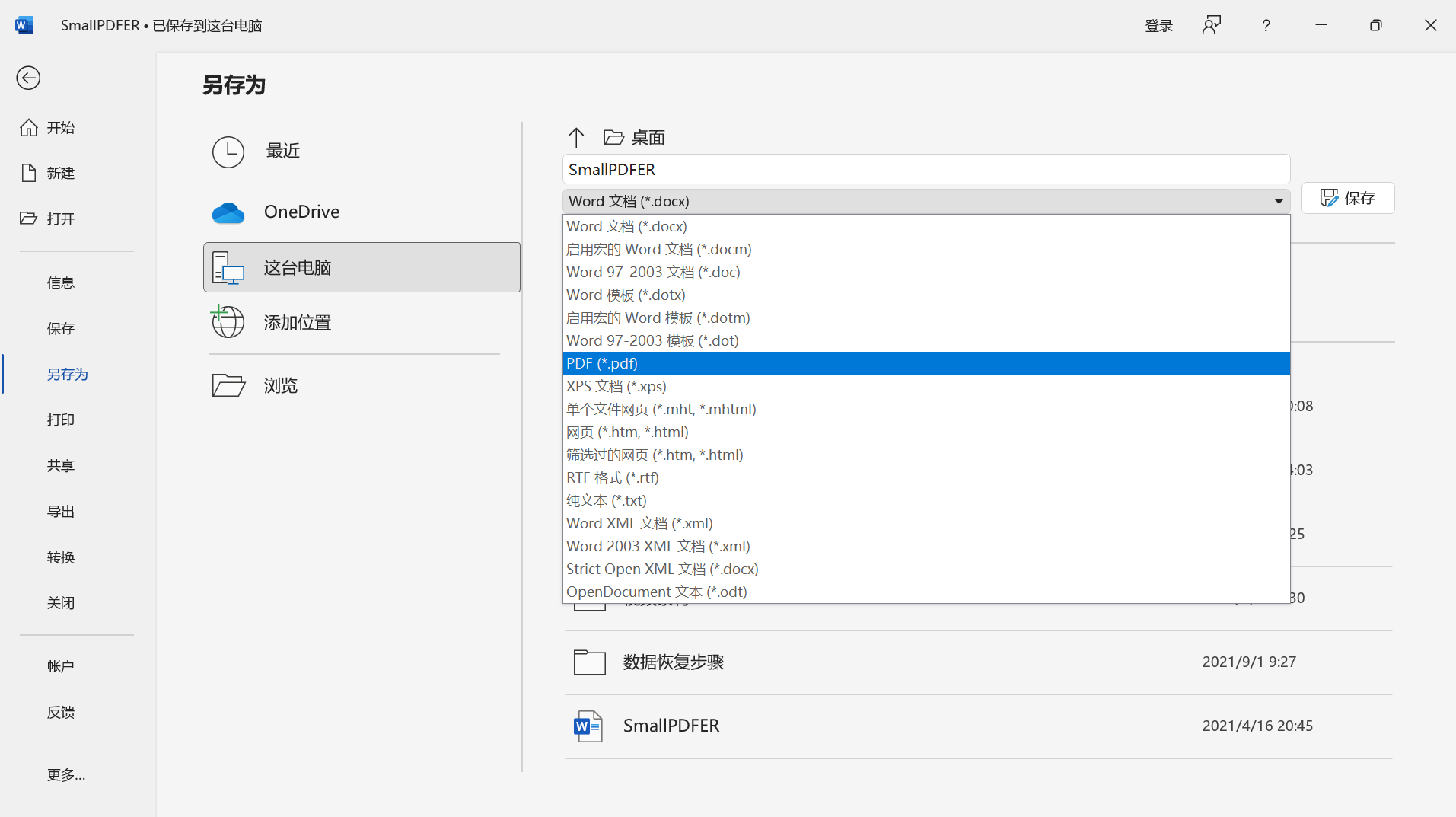
五、尝试打印功能
当然了,如果说您无法驾驭“另存为”操作,不妨借助打印功能生成PDF文件,具体的操作步骤如下:首先,选中Word文档中的“文件”菜单中的“打印”功能。接着,选择“Microsoft Print to PDF”作为打印机选项执行打印。最终,设定保存路径即可成功创建PDF文件。这种操作方式与常规打印相似,便捷且易于掌握,其实从具体操作来看,与另存为操作无异。
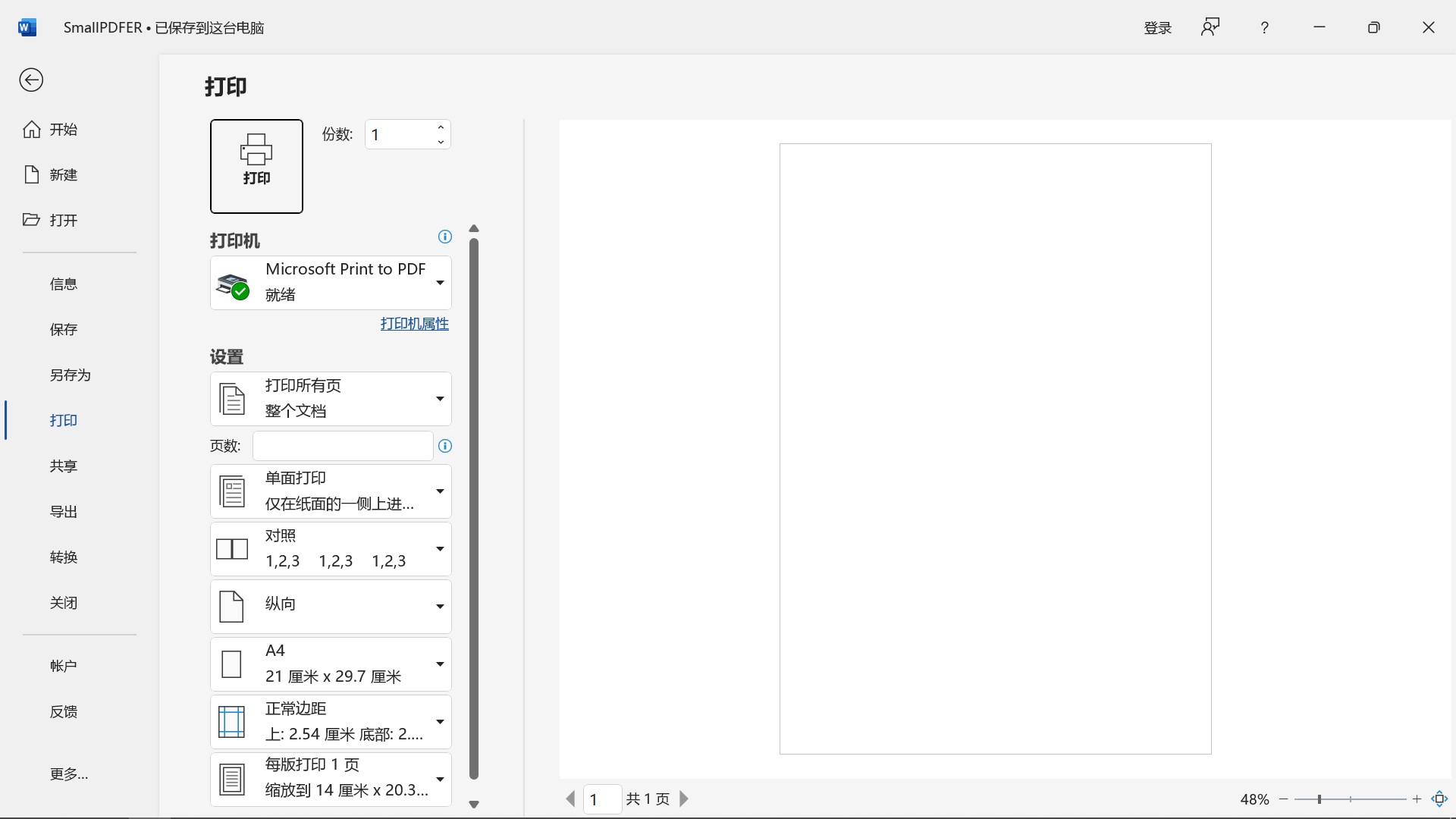
六、尝试其它软件
除了上面分享的五个方法以外,想要做好Word转换为PDF格式的话,大家还可以尝试一些其它的软件,例如:Movavi PDF Editor这款。它是一款非常出色的PDF格式转换工具,在这里能够支持PDF与word文档、PPT、文档、图片、Excel表格等文件进行批量的相互转换,并且软件现在还增加了PDF合并拆分PDF压缩页面提取的附属功能,能够更加精准的保留所有原始文件的数据和布局。软件的操作界面十分的清晰简洁,能够让用户轻松找到自己所需要的操作功能,值得手动一试。
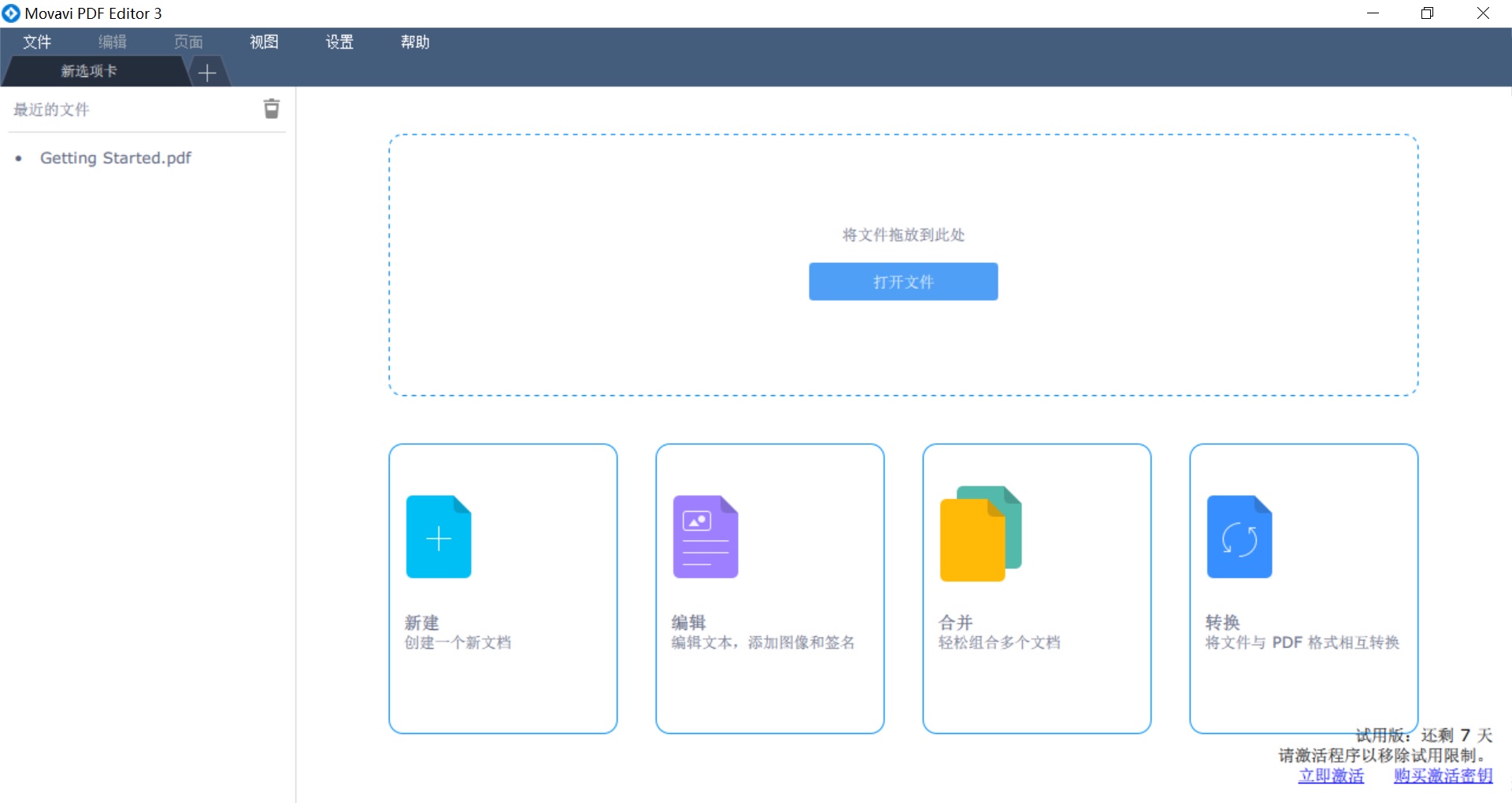
对于Word转换为PDF格式的操作方法,小编就为大家分享到这里了,相信您在看完之后问题都能够被轻松地解决。最后总结一下:像尝试手机应用、专业程序、另存操作、打印功能、其它软件以及在线网页等,都是很不错的选项。如果说您还在被类似的问题困扰,不妨根据自己实际的情况,选择其中一到两款适合自己的手动操作试试。温馨提示:如果您在使用SmallPDFer这款软件的时候遇到问题,请及时与我们联系,祝您Word转为PDF格式操作成功。